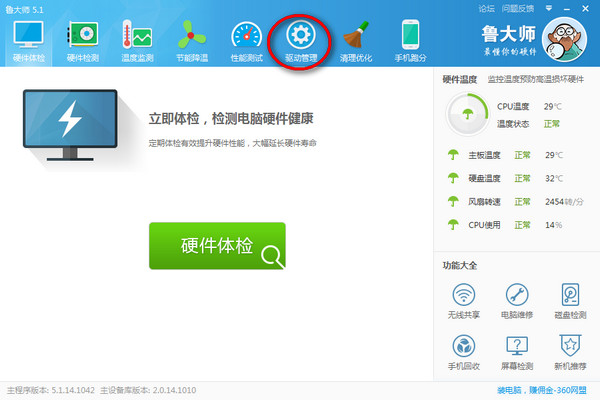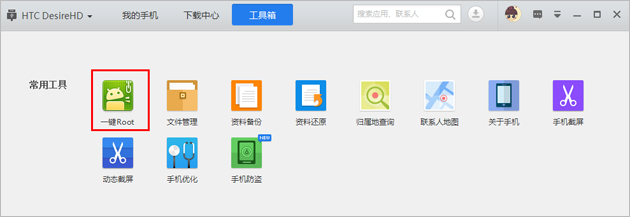萬盛學電腦網 >> 系統工具 >> 豆豆U盤啟動制作工具安裝WIN7系統教程
豆豆U盤啟動制作工具安裝WIN7系統教程
xp系統已經不再受微軟的升級和維護,所以win7系統現在是非常受歡迎的,學會安裝win7系統是非常有必要的,小編今天給大家分享的是豆豆U盤啟動制作工具安裝WIN7系統教程,讓大家更加熟悉U盤啟動工具怎麼裝win7系統的,如果你還不會用U盤安裝系統就趕緊來看看哦!
第一步、下載GHOST-win7系統到你的電腦中,一般下載的都是iso文件,請解壓後提取win7.gho文件,並復制此文件到U盤的ghost文件下



第二步、插上豆豆U盤並啟動電腦,設置USB為第一啟動設備,具體請參照本官網欄目:Bios設置
第三步、上述設置好後,會自動從U盤啟動,將出現如下豆豆U盤啟動菜單畫面:

第四步、使用鍵盤上的上下方向鍵選擇:第一項:運行豆豆Win8PE(適用新機),按Enter進入,等待數秒後,會進入Win8PE系統,如下圖所示:

第五步、如上圖所示,Ghost映像文件路徑即U盤裡的win7系統文件路徑,一般不用改動他,會自動指向U盤裡的映像文件,用鼠標選中活動分區“A”,即系統所要安裝的分區,一般為C盤,點擊下面的確定,就會彈出如圖所示的畫面:

第六步、繼續點擊“是”

等恢復完成後重啟計算機,將進入系統自動重裝過程,只需等待即可。至此,用豆豆u盤安裝操作系統完畢!你可以忘掉沒有光驅無法安裝操作系統的煩惱了。
軟件名稱:豆豆U盤啟動制作工具v1.0
軟件大小:
507.7M  下載地址:http://./softview/SoftView_130673.html
下載地址:http://./softview/SoftView_130673.html
系統工具排行
軟件知識推薦
相關文章
copyright © 萬盛學電腦網 all rights reserved